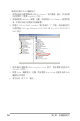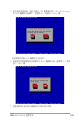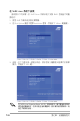User's Manual
Table Of Contents
- 給使用者的說明
- 第一章:系統導覽
- 第二章:硬體安裝
- 第三章:進階安裝
- 第四章:主機板資訊
- 第五章:BIOS 程式設定
- 第六章:磁碟陣列設定
- 第七章:安裝驅動程式
- 附錄:附錄
第七章:安裝驅動程式7-16
7.3 安裝網路驅動程式
本章節將介紹如何安裝 Broadcom Gigabit 網路驅動程式。
7.3.1 在 Windows Server 系統下安裝
請依照以下的步驟,在 Windows Server 系統中安裝 Broadcom BCM5721 網
路驅動程式:
1. 重新開機,使用 Administrator(主管理者)登入 Windows 系統。
2. 於光碟機中放入主機板/系統所附的公用程式與驅動程式光碟片,若您的
系統已經啟動了光碟機「自動安插通知」的功能,那麼稍後一會光碟片
會自動顯示 Drivers 選單(驅動程式選單)視窗。
‧ 接著 Windows 自動偵測 LAN 控制器與顯示「找到一個新的硬體裝
置」(New Hardware Found),然後選擇 Cancel(取消)。
‧ 若您未自動偵測功能功能,請瀏覽(browse)光碟來開啟光碟內
的檔案內容,並從 BIN 目錄中尋找 ASSETUP.EXE 檔案,然後點選
ASSETUP.EXE 程式來執行安裝。
3. 點選主選單中的 Broadcom 5721 Driver 選項來進行安裝驅動程式。